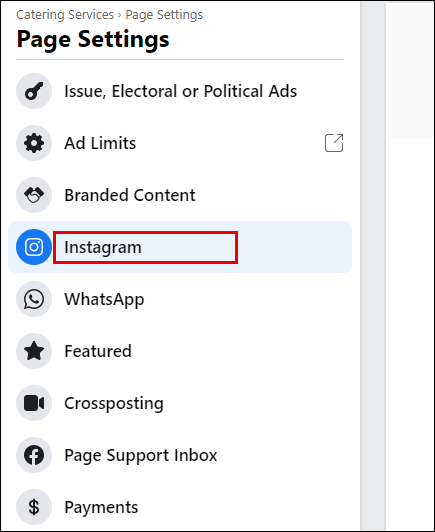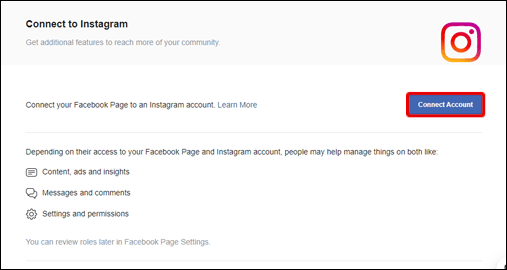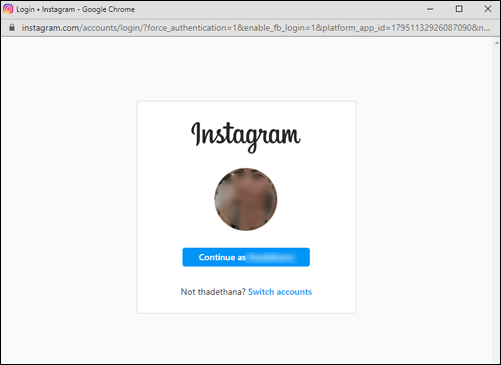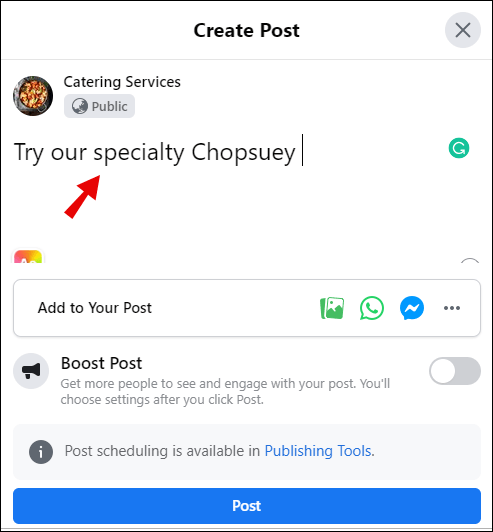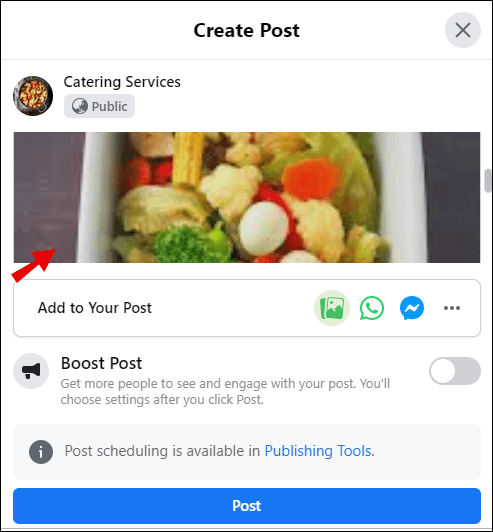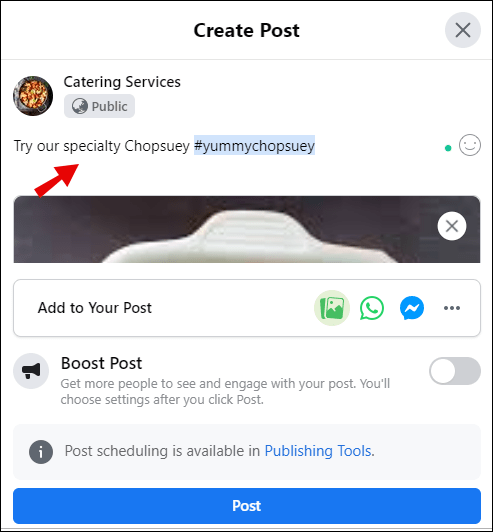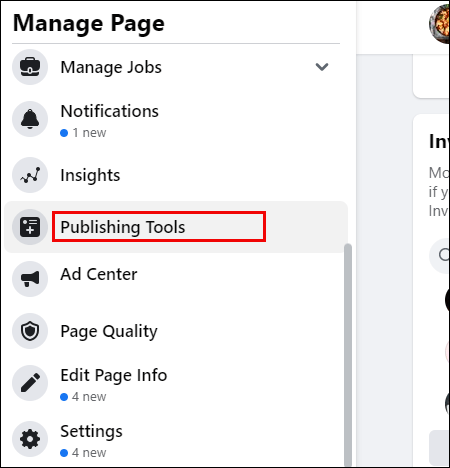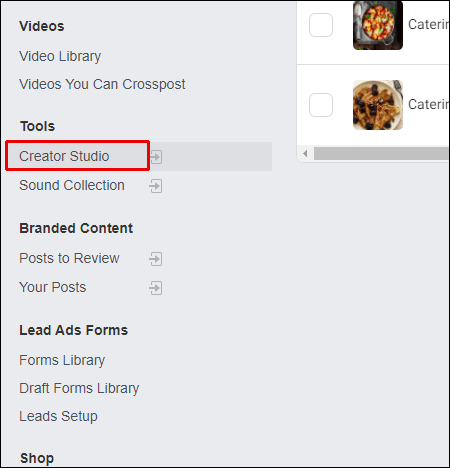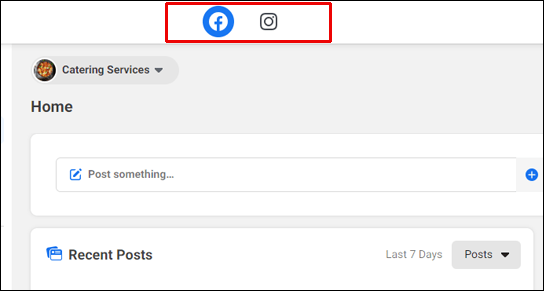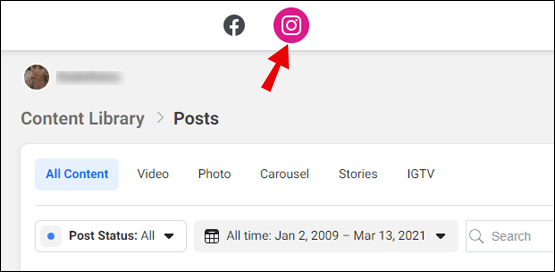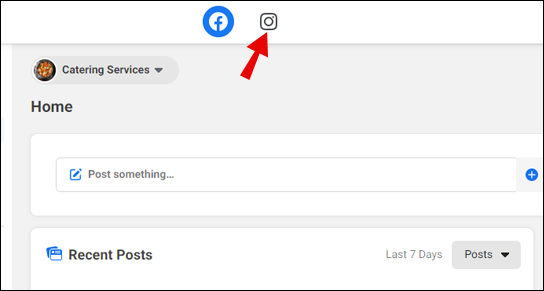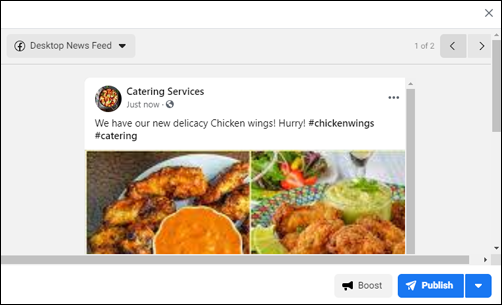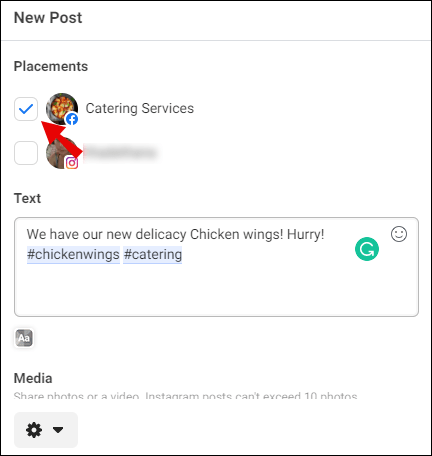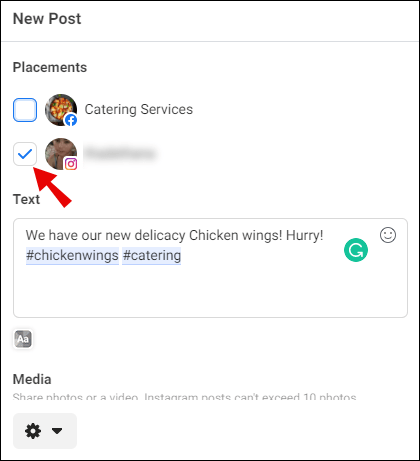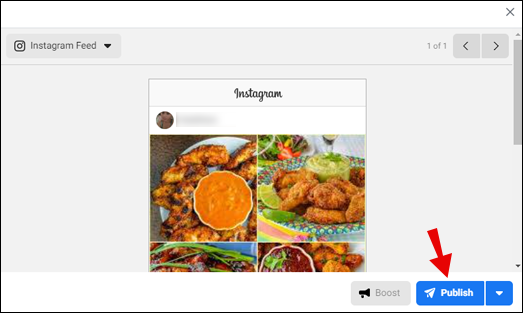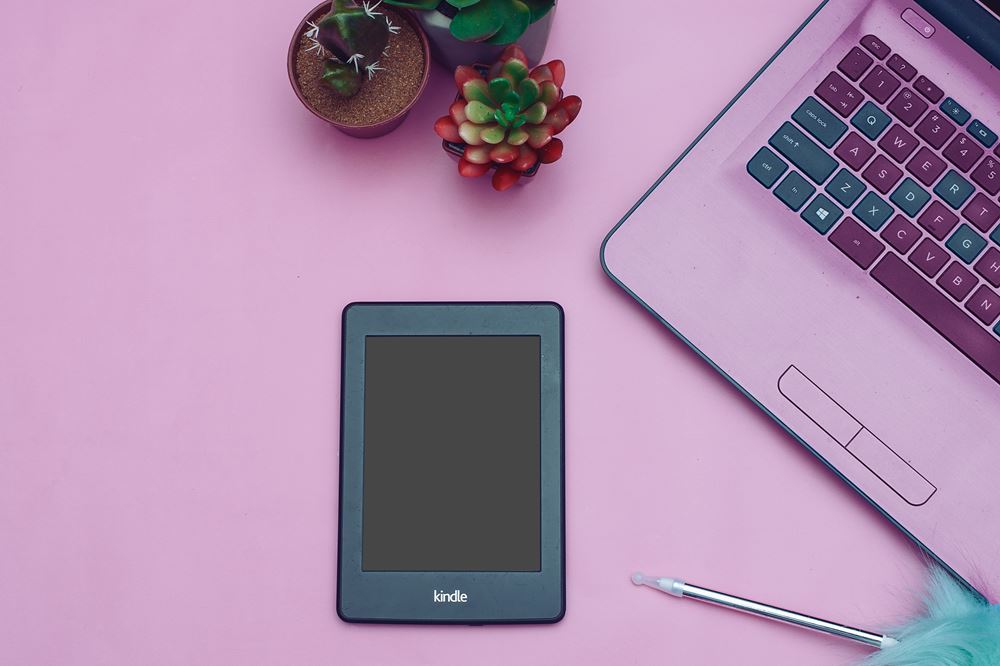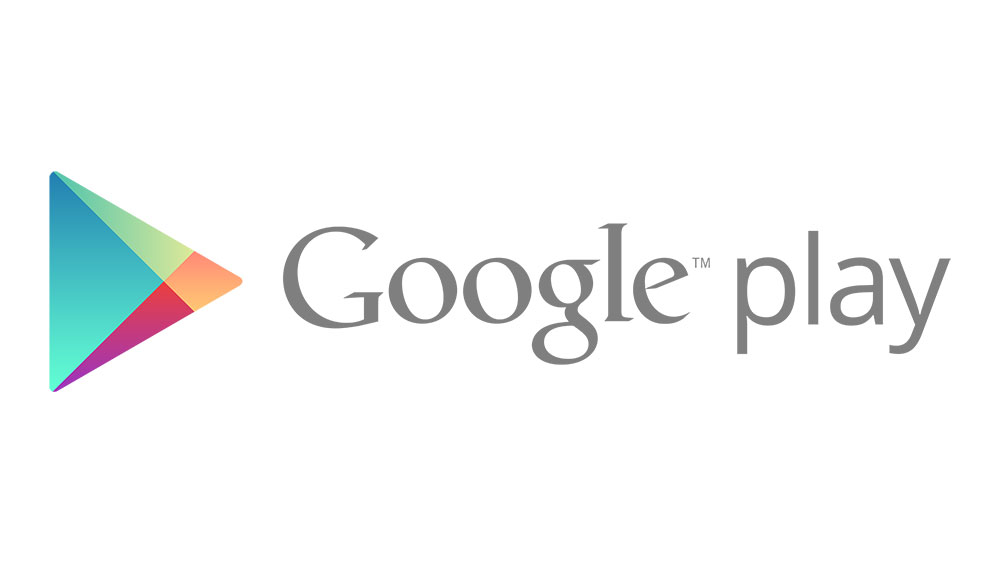Facebook'tan Instagram'a Otomatik Olarak Nasıl Gönderilir
Üçüncü taraf otomatikleştirilmiş Facebook ve Instagram gönderileri, oradaki birçok pazarlamacı için muazzam zaman kazandıran hale geldi. Ancak Facebook'tan Instagram'a otomatik olarak kendi başınıza gönderi paylaşabileceğinizi biliyor muydunuz? Daha da iyisi, bu size ek zaman ve para kazandırabilecek oldukça basit bir iştir. Bu size hitap eden bir şeyse doğru yerdesiniz.

Bu makalede, konu FB'den IG'ye gönderi paylaşmak olduğunda bilmeniz gereken her şeyi size anlatacağız.
Facebook'tan Instagram'a Otomatik Olarak Nasıl Gönderilir?
IG'den FB'ye çapraz paylaşım bir süredir oradaydı. Gönderinizi Instagram üzerinden Facebook'ta yayınlamak ise birçok işletme sahibi için ilk görüşte aşk olan nispeten yeni bir özellik. Artık ağır üçüncü taraf araçlarına gerek yok - sosyal medya hesaplarınızdan tamamen siz sorumlu olabilirsiniz.
Bu özelliği mümkün kılmak için bilmeniz ve yapmanız gerekenler:
Genel Gereksinimler
- Bir işletme Instagram hesabınızın olması gerekir.
- Bu Instagram hesabı, Facebook'ta yönettiğiniz bir sayfaya bağlı olmalıdır.
- İki faktörlü Instagram kimlik doğrulamasını devre dışı bırakın (etkinleştirilmişse). Güvenlik nedeniyle, bu kimlik doğrulama türünü etkinleştirdiyseniz Instagram çapraz paylaşım yapmanıza izin vermez. Bu eylemin olası sonuçlarını ve faydalarını dikkatlice tartmanızı ve seçiminizi buna göre yapmanızı öneririz. Her zaman çapraz gönderiyi kullanacaksanız, iki faktörlü kimlik doğrulamayı devre dışı bırakmak kesinlikle daha uygundur.
Facebook ve Instagram'ınızı Bağlama
- Yönettiğiniz Facebook sayfasına gidin ve soldaki menüden “Ayarlar” bölümünü seçin.
- Menüden “Instagram” seçeneğini seçin.
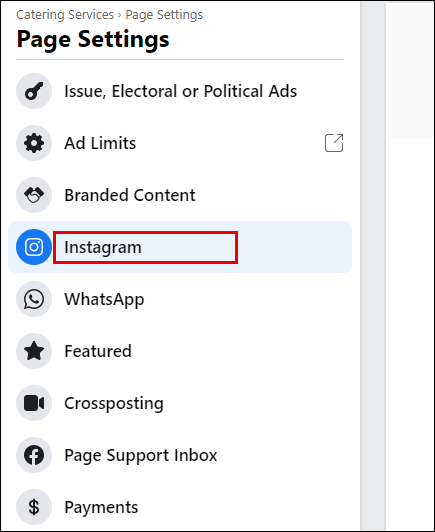
- “Instagram'a Bağlan” seçeneğine tıklayın.
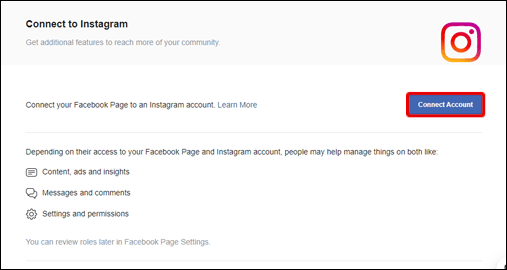
- Instagram'da oturum açmanızı isteyen yeni bir pencere açılacaktır. Bu, hesaplarınızı bağlayacaktır.
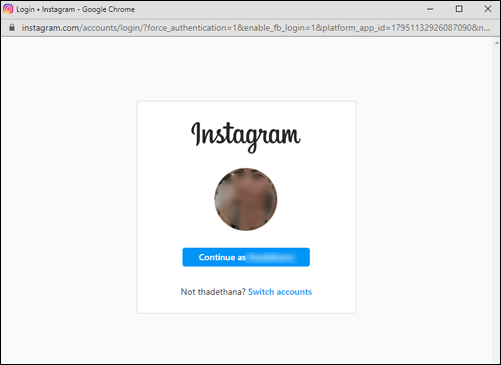
Gönderinizi Oluşturma
- Facebook Sayfanıza gidin ve yeni bir gönderi yazmaya başlayın.
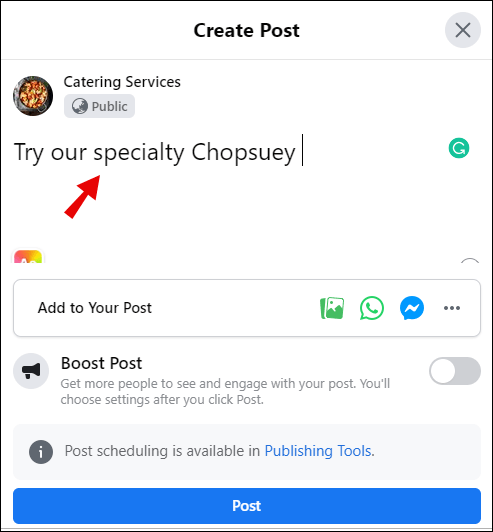
- Gönderinize bir fotoğraf ekleyin. Görüntü herhangi bir boyutta veya yönde olabilir. Sadece 4:3 oranından daha uzun olmadığından emin olun.
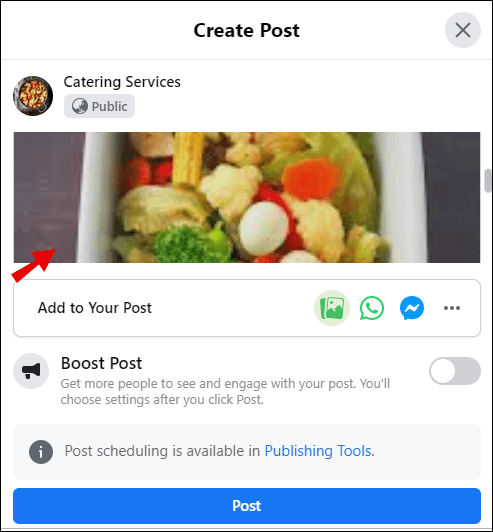
- Bir başlık ekleyin. Instagram ve Facebook'ta aynı olacak.
- Doğrudan Facebook gönderisine hashtag ekleyin. FB gönderinizin hashtag içermesini istemiyorsanız, bunları daha sonra düzenleyerek Instagram gönderinize ayrı olarak ekleyebilirsiniz. Ayrıca FB gönderisini yayınladıktan sonra düzenleyebilir ve hashtag'leri kaldırabilirsiniz.
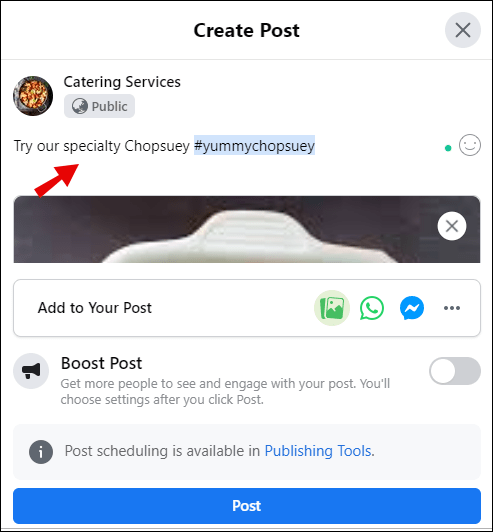
Gönderinizi Yayınlama
- Çoklu fotoğraf seçeneği kullanılamayabilir, yalnızca bir fotoğraf yüklediğinizden emin olun. Ayrıca, Facebook'tan Instagram'a gönderi işlevi tüm sayfalar için mevcut değildir.
- Gönderinize içerik eklediğinizde, gönderi paylaşım seçeneklerinde “Instagram” kutusunu işaretleyin.
- Bu, Facebook gönderinizi hem FB hem de IG sayfalarınızda otomatik olarak paylaşacaktır. Her iki gönderiyi de daha sonra planlama seçeneği olmadan yalnızca şimdi paylaşabilirsiniz.
Facebook hesabınızdan Instagram'da paylaşım yapmak için bir başka harika seçenek de Facebook'un İçerik Stüdyosu'dur. Ancak bu özelliği kullanabilmek için bir işletme FB hesabınızın olması gerekir. Bunu yaparsanız, tüm süreç şöyle görünür:
- Masaüstünüzde Facebook işletme sayfanıza giriş yapın.
- Üst araç çubuğundaki “Yayınlama Araçları” seçeneğine tıklayın.
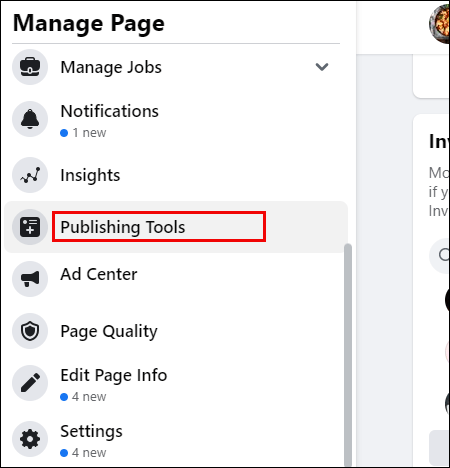
- Soldaki menüden "İçerik Stüdyosu"nu açın.
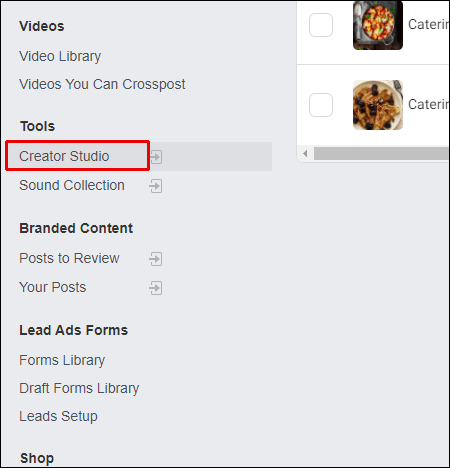
- Orta üstte bir Facebook ve Instagram simgesi göreceksiniz. Göndermek istediğinizi seçin.
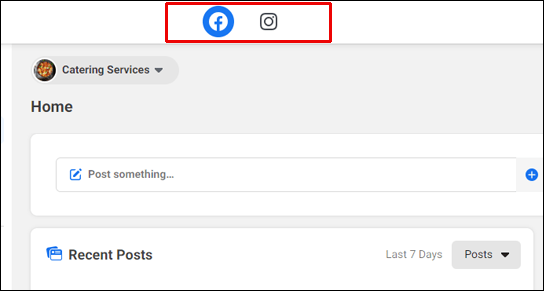
- Instagram simgesine tıkladığınızda renkleri değişecektir. Ardından hem feed'iniz hem de IGTV için gönderiler oluşturabilirsiniz.
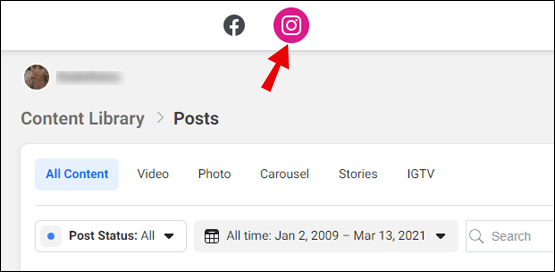
- Göndermek istediğiniz Insta hesabını seçin. Hesabınızın işletmenizin Facebook sayfasına bağlı olması gerektiğini unutmayın.
- Yükleme sayfanıza içerik ekleyin.
Facebook Fotoğraflarını Doğrudan Instagram'a Otomatik Olarak Nasıl Gönderirsiniz?
Facebook fotoğraflarını IG'ye göndermenin iki yolu vardır: Facebook'un İçerik Stüdyosu'nu kullanarak veya Facebook Sayfanızdan göndererek. Her iki seçeneğin de çalışması için İşletme hesaplarınızın olması ve bir Facebook masaüstü kullanmanız gerekir. Ayrıca, hesaplarınızın bağlı olması gerekir.
İçerik Stüdyosu'ndan bir fotoğraf yayınlamak için aşağıdaki adımları izleyin:
- FB işletme sayfanıza giriş yapın ve üst araç çubuğundaki "Yayınlama Araçları" bölümüne gidin.
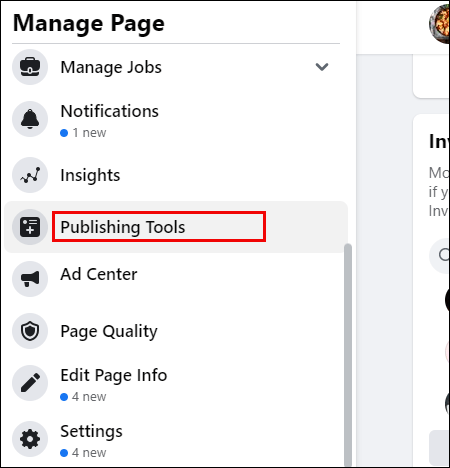
- Soldaki menüden "İçerik Stüdyosu"nu seçin.
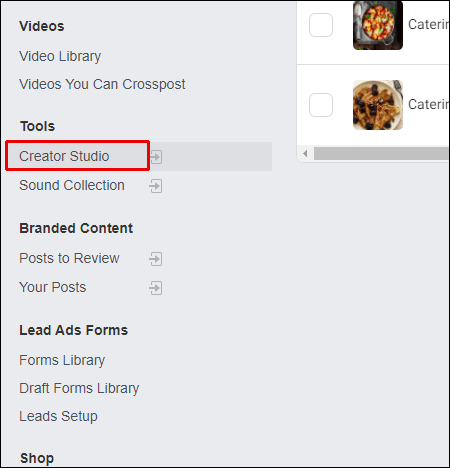
- Bir Insta gönderisi oluşturmak için üstteki Instagram simgesine dokunun.
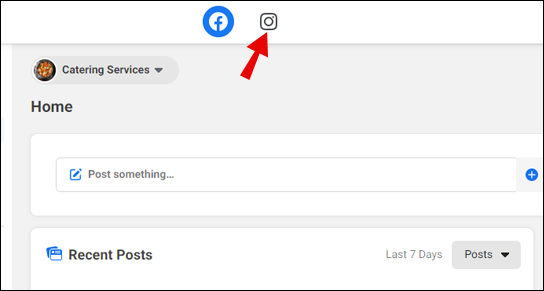
- Başlık ve hashtag'lerle birlikte yayınlamak istediğiniz bir fotoğrafı ekleyin.
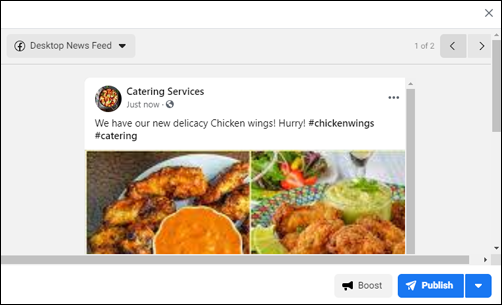
- İçeriği yayınlayın. Aynı fotoğrafı FB sayfanıza göndermek istiyorsanız, “Facebook'ta Gönder” kutusunu işaretleyin.
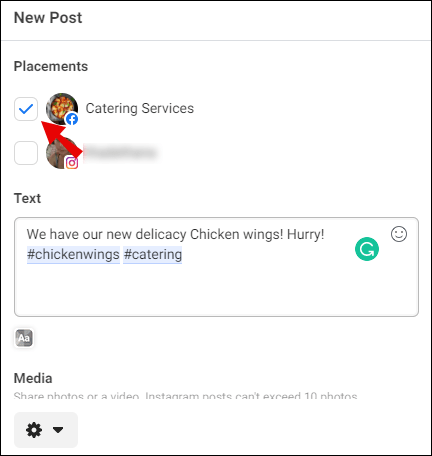
Facebook Sayfanızdan gönderi paylaşmak için aşağıdaki adımları izleyin:
- Facebook Sayfanızda yeni bir gönderi yazmaya başlayın.
- Instagram'da birden fazla fotoğraf paylaşımı henüz mevcut olmadığından yalnızca bir fotoğraf yüklediğinizden emin olun.
- Bir başlık ve hashtag ekleyin.
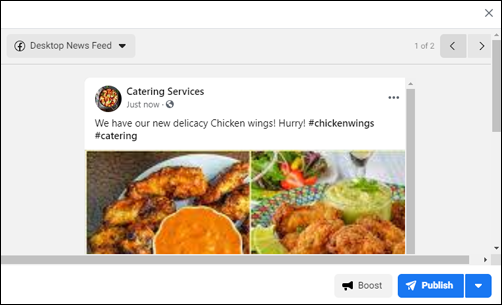
- Paylaşım seçeneği kutusunda “Instagram” seçeneğini işaretleyin.
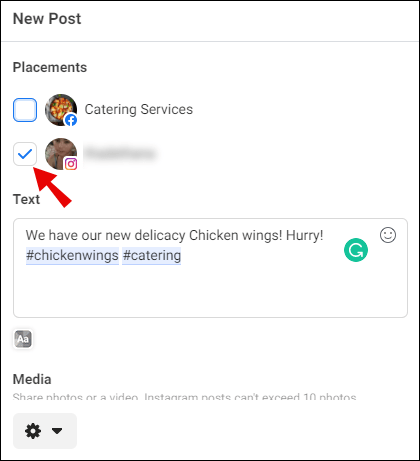
- Fotoğrafınızı yayınlayın.
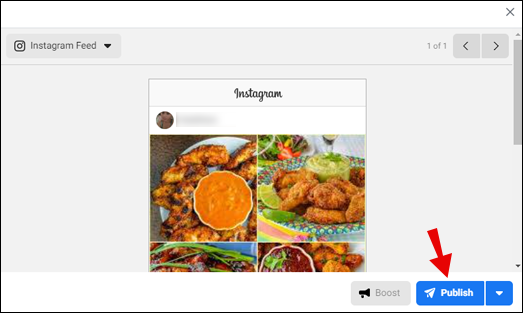
Ek SSS
Bu konudan en iyi şekilde yararlanmanıza yardımcı olacak birkaç soru daha.
Facebook'tan Instagram'a Otomatik Olarak Gönderebilir miyim?
Kesinlikle. Bu makalede, FB'den IG'ye otomatik olarak nasıl gönderi yapılacağına ilişkin adım adım talimatlar verdik. Ancak, bazı koşulların karşılanması gerekir:
• Bir işletme IG ve FB hesabınızın olması gerekir.
• Yönettiğiniz bir Facebook sayfasına erişiminiz olması gerekir.
• IG'ye yalnızca o Facebook sayfasından gönderi gönderebilirsiniz.
• Instagram'da iki faktörlü kimlik doğrulama özelliğini devre dışı bırakmalısınız.
Neden Facebook'tan Instagram'a Gönderi Yapamıyorum?
Belki Instagram ve Facebook hesaplarınızı bağladınız, ancak Facebook'tan paylaşım yapma seçeneğini görmüyorsunuz. Bunun nedeni, bir işletme IG hesabı kullanmamanız olabilir. Ayrıca, belirli bir Facebook sayfasına erişiminiz olması ve oradan paylaşım yapmanız gerekir. Bu özelliği yalnızca masaüstünüzden de kullanabilirsiniz. Tüm bu koşulları karşılıyorsanız ve yine de gönderi yayınlayamıyorsanız, hesaplarınızı yeniden bağlamayı deneyin.
Instagram'ı Facebook'a Nasıl Bağlarım?
Her iki platformda da paylaşmak istiyorsanız, Instagram ve Facebook hesaplarınızı bağlamak çok önemlidir. Sadece şu basit adımları izleyin:
1. Mobil cihazınızdan Instagram hesabınıza giriş yapın.
2. Profil sayfanıza gidin.
3. Ekranın sağ üst köşesindeki üç yatay çizgiye dokunun.
4. Yan menünün altındaki “Ayarlar” dişli çarkına dokunun.
5. “Hesap”a gidin ve “Diğer Uygulamalarla Paylaşma” seçeneğine dokunun.
6. Facebook'u seçin.
7. Facebook oturum açma bilgilerinizi girin.
Artık Instagram'dan Facebook'ta gönderi paylaşabileceksiniz.
Facebook sayfanızı Instagram hesabınızla bağlamak için aşağıdakileri yapın:
1. Facebook sayfanıza gidin ve sol kenar çubuğu menüsündeki “Ayarlar” sekmesine tıklayın.
2. Menüden “Instagram”ı seçin.
3. “Instagram'a Bağlan” seçeneğine tıklayın.
4. Instagram'da oturum açmanızı isteyen yeni bir pencere açılacaktır.
IG hesabınızda oturum açtığınızda hesaplarınız bağlanacaktır.
Bir Taşla İki Kuş Öldürmek
Facebook gönderinizi Insta'da nasıl paylaşacağınızı bilmek gerçek bir zaman tasarrufu sağlayabilir. Ve tamamlanması oldukça basit bir görevdir. Bu nedenle, bir sosyal ağdan diğerine zahmetsizce nasıl otomatik olarak gönderi paylaşabileceğinize ilişkin ayrıntılı adımlar sağladık. Ancak, yönettiğiniz bir Facebook sayfasının yanı sıra bir işletme IG hesabına da ihtiyacınız olduğunu unutmamalısınız. Aksi takdirde, yalnızca Instagram'dan Facebook'a çapraz gönderi yapabilirsiniz, bunun tersi olamaz.
Hem FB'ye hem de IG'ye aynı anda gönderi gönderme özelliği işinizi yönetmenize nasıl yardımcı oldu? Deneyimlerinizi aşağıdaki yorumlar bölümünde paylaşın.